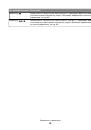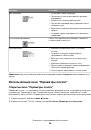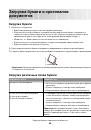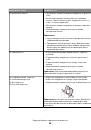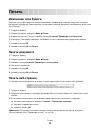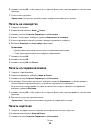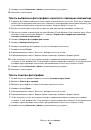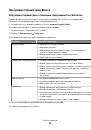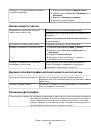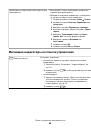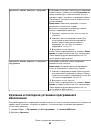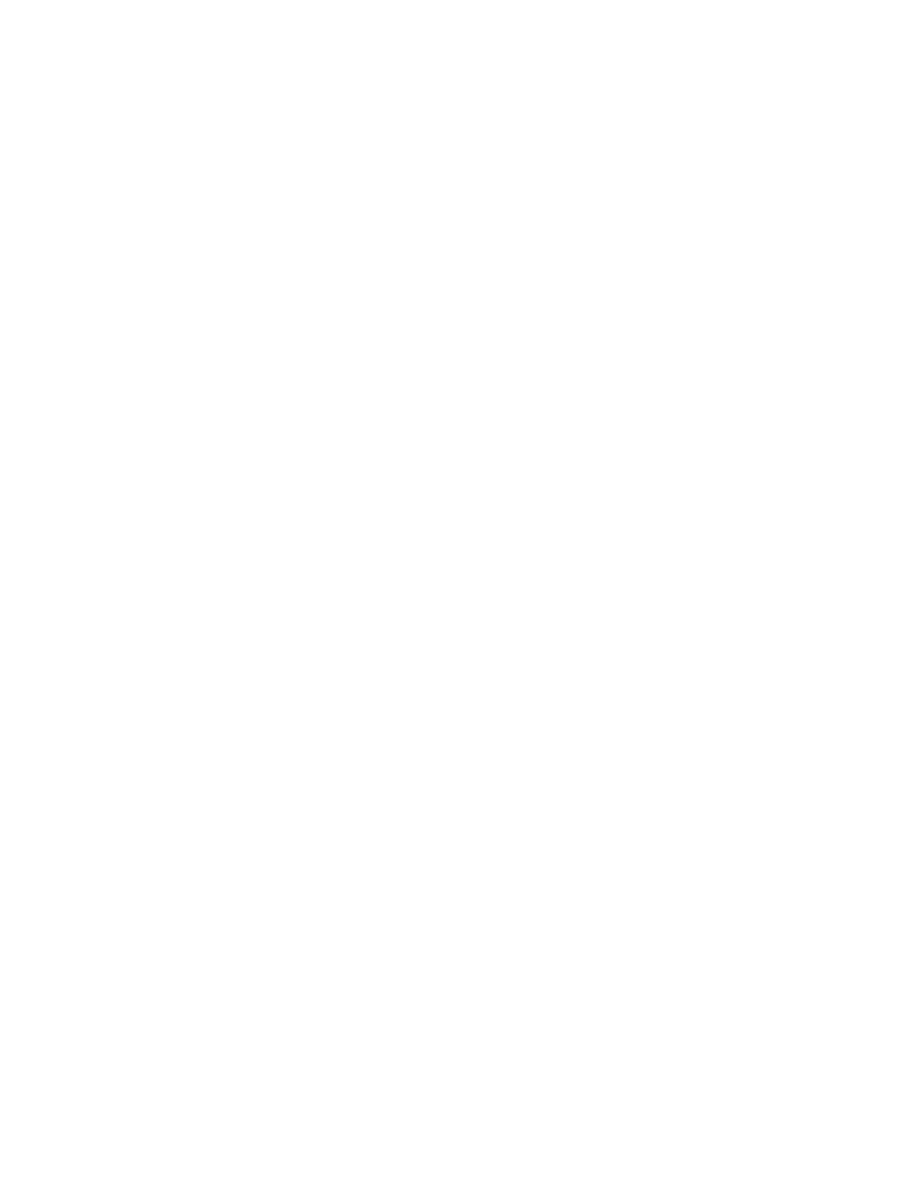
9
Нажмите кнопку
Напечатать сейчас
в правом нижнем углу экрана.
10
Извлеките компакт-диск.
Печать выбранных фотографий с носителя с помощью компьютера
1
Загрузите фотобумагу глянцевой стороной или стороной для печати к себе. (Если вы не уверены,
какая сторона предназначена для печати, обратитесь к инструкциям, прилагаемым к бумаге.) Для
получения дополнительных сведений см. раздел “Загрузка бумаги” на стр. 24.
2
Вставьте компакт-диск или любое устройство для хранения фотографий в компьютер.
3
При использовании операционной системы Windows XP или Windows Vista появится экран “Какое
действие следует выполнять Windows?”. Нажмите
Перенос фотографий на компьютер с
помощью Lexmark Imaging Studio
.
4
Нажмите
Выбрать фотографии для печати
.
5
Нажмите
Отменить выбор всех
.
6
Нажмите для выбора фотографий, которые необходимо распечатать.
7
Нажмите кнопку
Печать
.
8
В раскрывающемся списке "Качество" выберите качество копии.
9
В раскрывающемся списке "Формат бумаги в принтере" выберите формат бумаги.
10
Чтобы настроить печать нескольких копий фотографии или выбрать размеры фотографии,
отличные от 4 x 6 дюймов (10 x 15 см), выберите нужные параметры в таблице. Чтобы просмотреть
и выбрать другие размеры, используйте раскрывающийся список в последнем столбце.
11
Нажмите кнопку
Напечатать сейчас
в правом нижнем углу экрана.
12
Извлеките компакт-диск.
Печать пакетов фотографий
1
На рабочем столе дважды нажмите на значок
Lexmark Imaging Studio
.
2
Выберите
Пакеты фотографий
.
3
Выберите фотографии, которые необходимо включить в пакет.
4
Нажмите кнопку
Далее
.
5
В раскрывающемся списке "Качество" выберите качество копии.
6
В раскрывающемся списке "Формат бумаги в принтере" выберите формат бумаги.
7
Чтобы настроить печать нескольких копий фотографии или выбрать размеры фотографии,
отличные от 4 x 6 дюймов (10 x 15 см), выберите нужные параметры в таблице. Чтобы просмотреть
и выбрать другие размеры, используйте раскрывающийся список в последнем столбце.
8
Нажмите кнопку
Напечатать сейчас
в правом нижнем углу экрана.
Работа с фотографиями
38